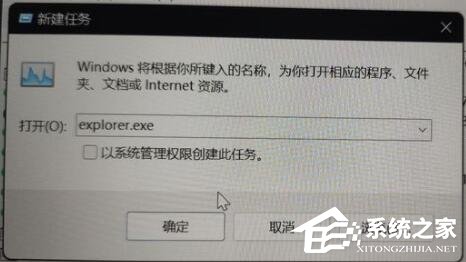Win11更新后黑屏怎么办
更新了最新版的 Windows 11 后,有些朋友发现电脑开机后屏幕黑屏,打不开。这可能是因为更新后不兼容或者驱动不匹配引起的,现在我们一起来试试怎么解决吧!
Win11更新后黑屏的解决方法
方法一
1. 首先我们尝试按下键盘的“Ctrl+Alt+Del”,然后选择“注销”再重启就可以进入系统了。
2. 如果注销无效的话,可以选中“任务管理器”。
3. 然后点击左上角的“文件”选择“运行新任务”。
4. 在新建任务中输入“explorer.exe”勾选下方管理权限,再点击“确定”即可。
方法二
如果我们黑屏后连任务管理器都调不出来,那就只能重装系统了。
系统推荐:Windows11 23H2 64位 精简纯净版下载
微软已正式向Win11用户推送了23H2大版本更新补丁KB5031455,版本号为22631.2506。此版本带来很多的新功能,带给用户全新的使用体验。Win11 23H2 64位 精简纯净版采用微软官方最新 Windows 11 23H2 22631.2506 专业版进行优化,安全无毒,保留 Edge 浏览器,完美支持新老机型,安装好后系统分区占用 11.8 GB。此系统为纯净版,可以正常更新补丁。
以上就是系统之家小编为你带来的关于“Win11更新后黑屏怎么办”的全部内容了,希望可以解决你的问题,感谢您的阅读,更多精彩内容请关注系统之家官网。
相关文章
- Win11后台自动安装微软电脑管家软件的三种解决方法
- Win11无法创建快捷方式怎么办
- Win11安卓子系统怎么导出文件
- Win11 23H2更新卡在99%的解决方法
- Win11打开共享文件夹闪退怎么办
- Win11 23H2系统怎么开启网络唤醒
- Win11 23H2电脑资源管理器改成旧版Win10样式的方法
- 更新Win11 23H2后资源管理器不是新版的解决方法
- Win11我的电脑打不开怎么办-Win11双击此电脑打不开的解决方法
- Win11任务管理器打不开重启也没用怎么办?
- Win11系统安装.NET Framework 3.5的两种方法
- Win11电脑无法连接键盘怎么办
- Win11搜索栏不能输入文字怎么办
- Win11自动获取IP地址的设置方法
- Win11补丁KB5032190安装失败的解决方法
- Win11 23H2更新失败错误码0x80070003的解决方法
热门教程
win11关闭windows defender安全中心的四种方法
2Win11如何关闭Defender?Windows11彻底关闭Defender的3种方法
3win10不显示视频缩略图的两种解决方法
4win10关闭许可证即将过期窗口的方法
5安装NET3.5提示0x800f0950失败解决方法
6win11怎么切换桌面?win11切换桌面的四种方法
7Win11移动热点不能用怎么办?移动热点不工作怎么办?
8win11忘记pin无法开机的三种最简单办法
9win11任务栏怎么显示网速?win11任务栏显示实时网速的方法
10Win11如何打开预览窗格?Win11显示预览窗格的方法
装机必备 更多+
重装教程
大家都在看